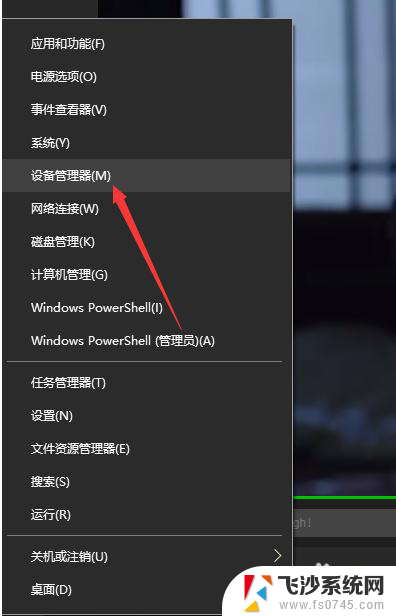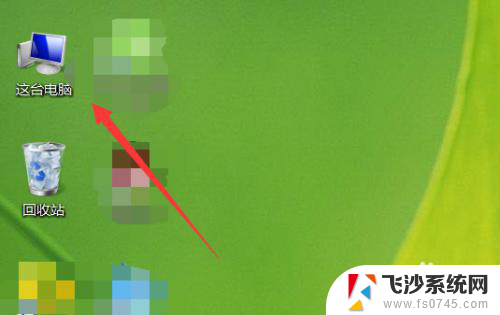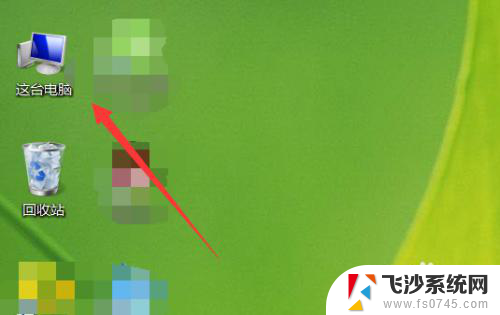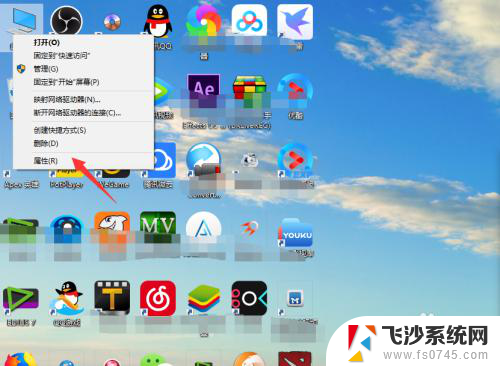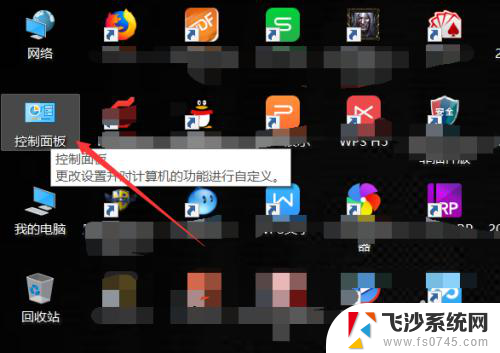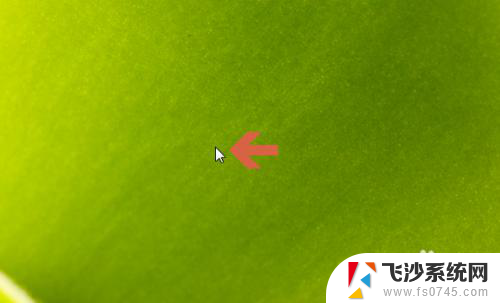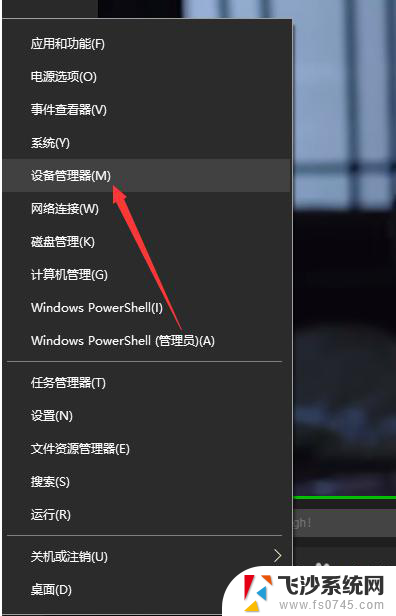电脑如何查看自己的显卡 自己的电脑怎么查看显卡型号
在使用电脑的过程中,了解自己电脑的硬件配置是非常重要的,其中显卡作为决定电脑性能的重要组成部分之一,查看显卡型号是必不可少的。如何查看自己电脑的显卡型号呢?其实很简单,只需要打开电脑的控制面板,点击设备管理器,再在显示适配器下找到显卡型号即可。通过了解自己的显卡型号,可以更好地了解自己电脑的性能和应用范围,为日常使用和维护提供更多便利。
步骤如下:
1.第一步,我们右击左下角的Windows图标。在所有选项中找到设备管理器,点击进入。
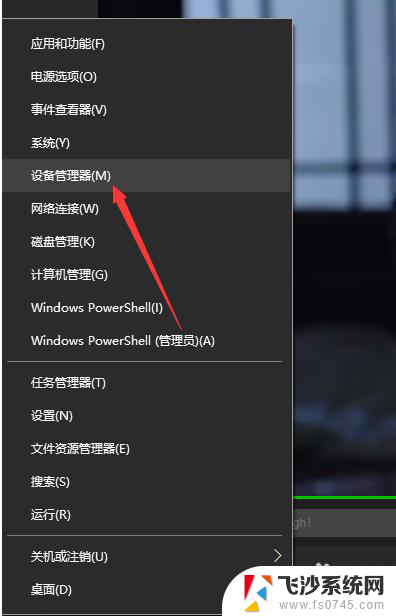
2.然后,在如下界面,我们可以看到该电脑的大多数设备信息,点击显示适配器。
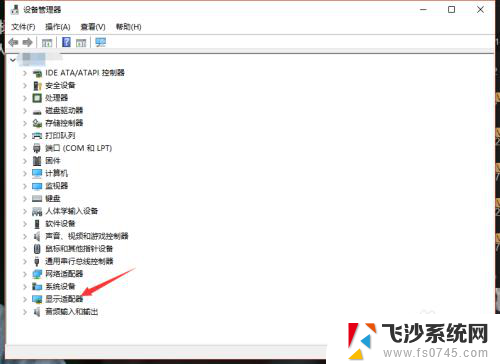
3.在显示适配器一栏,我们就可以看到此电脑的显卡gpu型号了,如下图。
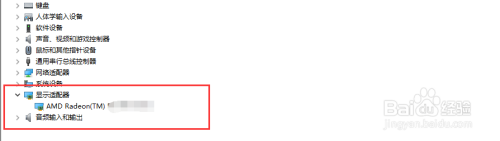
4.当然,我们也可以先进入Windows10的任务管理器,然后点击上方的性能。

5.接着,我们点击左侧栏的gpu。此时就可以在右侧看到电脑的gpu信息以及使用情况了,如下
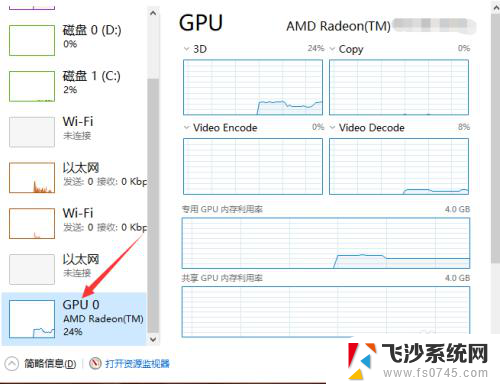
6.我们还可以打开gpu z来查看电脑显卡信息,在第一栏。我们就可以看到显卡型号了,如下图所示。
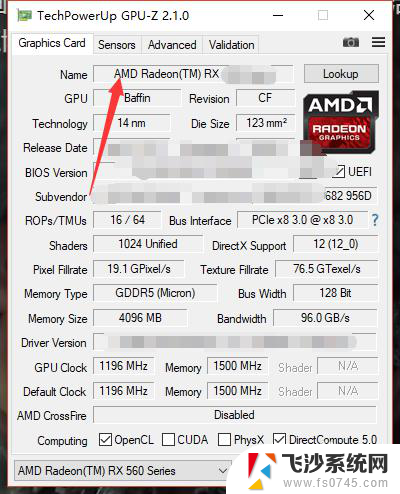
以上就是电脑如何查看自己的显卡的全部内容,有遇到这种情况的用户可以按照小编的方法来解决,希望能够帮助到大家。